
Uvod u Gantt Chart u Tableauu
Mnogi projekti završavaju u potpunoj katastrofi u početnoj fazi jer pokušavaju zagristi više nego što mogu žvakati. Razloga za ovaj neuspjeh može biti više - jedan takav presudan aspekt je nedostatak odgovarajućeg alata za vizualizaciju projekata. Voditelji projekata moraju imati potpunu kontrolu nad planiranjem, nadzorom i prilagođavanjem promjena bilo velikih ili malih, kad god je to potrebno. Mi smo u ovom ganttovom grafikonu u tableau članku razgovarali o jednom tako velikom i široko prihvaćenom PM alatu - Ganttovom grafikonu.
Ganttova karta - je linija / bar grafikon (češći tip) koji bilježi i ilustrira raspored usmjeren prema projektu i odnos ovisnosti svih povezanih aktivnosti s prekretnicama, postignućima, zadacima itd.
Pogledajmo kako se može stvoriti Ganttova karta u Tableauu, također njegova važnost u svakodnevnom životu menadžera projekata za postizanje uspjeha njihovog projekta.
Kako stvoriti Ganttovu tablicu u Tableauu?
- Za početak procesa izrade Ganttove karte Tableau se softver treba povezati s izvorom podataka. Izvor podataka može biti bilo - Excel proračunska tablica, MySQL, bilo koji poslužitelj.
- Radimo s Excel proračunskom tablicom,

- Nakon što ste spremni s vašim izvorom podataka, morate otvoriti aplikaciju Tableau kako biste povezali izvor podataka.
- Otvori Tableau> Idi na spajanje izvora podataka >> Otvori datoteku spremljene Excelove tablice koja sadrži podatke
- Nakon što to učinite, dobit ćete zaslon poput ovoga -

- Odaberite datoteku izvora podataka i dobit ćete zaslon poput ovog -

- Gornji ekran je nadzorna ploča Tableaua; Ovdje ćemo stvoriti Ganttovu kartu.
Prije nego što krenemo naprijed, prvo upoznajmo publiku o odjeljcima -
1) Dimenzija - Ovaj odjeljak sadrži stupce prisutne u listu s podacima koje smo stvorili u Excelu. U odjeljku Dimenzija možemo vidjeti sve stupce.
2) Mjera - samo ime daje neku ideju. Ovo su mjerni parametri.
3) Oznake su svojevrsni alati za uređivanje kako bi se poboljšala naša Ganttova tablica bojama, veličinom, tekstom, alatom, itd. One poboljšavaju stil prezentacije.
4) Stupci i retci-stupci predstavljaju podatke stupaca. Sve ove informacije u odjeljku stupca predstavljaju podatke stupca. Isto je i s podacima o redovima
5) Područje listova - Sheet je područje na kojem će nam biti vidljiva Ganttova karta, u početku je prazno sve dok neki napredak u radu ne bude.
- Sljedeća stvar je prilagođavanje podataka prema vašim potrebama. Kliknite karticu "Sheet" i počnite prilagođavati podatke. Upotrijebite opciju "Oznake" da biste vizualno prikazali svoje podatke. U Tableauu postoji nekoliko vrsta ljestvica - bar, linija, karte, pita, krafna, područje i nekoliko drugih.
- Za Ganttovu shemu obično se preferira kolica s prugama, jer Ganttova karta predstavlja vremenske intervale za radove u različitim fazama.
- Slijedite donji ekran -

- Na gornjem zaslonu vidimo da su intervali vrlo mali, pa ćemo povući 'Trajanje' iz stupca 'Mjere' i povući ga u 'Veličina' pod odjeljkom 'Oznake'. Slijedite donji ekran.
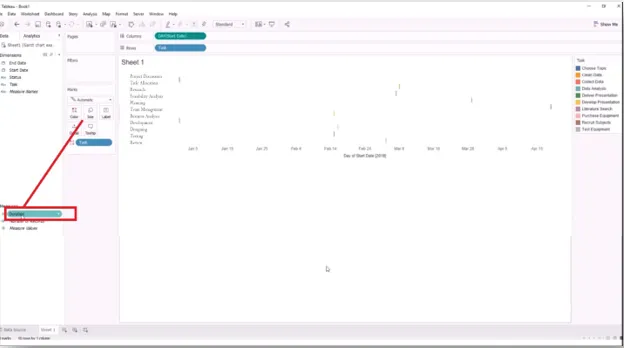
- Nakon što to učinite, dobit ćete ovako nešto - slijedite donji ekran.

- Sada imate interval trajanja za svaki zadatak, možete vidjeti da je trajanje neorganizirano. Trebali biste je organizirati (znači sortirati) slijedeći dolje navedene korake.
ZADATAK >> SORT >>

- Ovim će se otvoriti dijaloški okvir "Sortiraj" gdje morate odabrati
- POJAVITE radio gumb i odaberite "POČETI DATUM" …… .pozovite donji ekran.

- U padajućem izborniku Agregacija morate odabrati "MINIMUM", a zatim kliknite na "PRIJAVI" i gumb "U redu".
- Nakon što pritisnete gumb U redu, dobit ćete organiziranu traku. Pogledajte donji ekran.

- Ovako ćete napraviti Ganttovu kartu. Uz to, također kažemo da nikada ne mogu postojati slični zahtjevi za pravljenje Ganttove karte. Korisnik od ovdje pa nadalje može prilagoditi svojim potrebama, mijenjajući boje, trajanje vremena, veličinu grafikona i tako dalje.
NAPOMENA - Složenost grafikona može varirati ovisno o zahtjevu.
Važnost Ganttove karte -
- S Ganttovom tablicom, tim zna što točno ide u projektu, koliko su stigli i gdje zaostaju. Ganttova tablica jedan je od najčešće korištenih alata za vidljivost projekta.
- Djeluje kao medij za poboljšane i bolje komunikacije. Kao što znamo da su loša komunikacijska tehnika i nedostatak dokaza jedan od najvažnijih razloga neuspjeha projekta. Ganttova karta uklanja ovaj problem.
- Više jasnoće
- Bolji napredak u upravljanju vremenom
Zaključak
- Ganttov grafikon jedan je od ključnih alata za praćenje upravljanja projektima. Također eliminira potrebu za bilo kojim drugim alatom za upravljanje projektima.
- Oni koji su ga stvarno koristili ili oni koji su o njemu čitali mogu povezati i razumjeti njegovu važnost.
- TABLEAU je aplikacija dobila ogroman zamah u trenutnoj industriji; njegova sposobnost izrade ovih dokumenata vezanih uz PM jedan je od obećavajućih razloga njegove široke upotrebljivosti.
Preporučeni članci
Ovo je bio vodič Ganttove karte u Tableauu. Ovdje smo razgovarali o tome kako stvoriti grafikon u Tableauu s važnošću Ganttove karte. Možete i proći naše druge predložene članke da biste saznali više -
- Tableau vs QlikView
- Barski grafikon složen u Tableau | Različiti pristupi
- Pregled dijagrama tokova u Tableauu
- Linijski grafikon u Tableauu | Uz kontinuirane podatke